Kita diena, tik dar vienas „Linux“ platinimo diegimo straipsnis? „Puppy Linux“ taip nėra. Jei ieškote itin lengvo „Linux“ platintojo, kuriame visą sistemą būtų galima paleisti iš laisvosios kreipties atminties, „Puppy Linux“ yra stiprus varžovas. Naujausia versija užima apie 300 MB vietos, leidžianti pašalinti įkrovos laikmeną, kai paleidžiama distro.
Priežastys rinktis „Puppy Linux“
Štai priežastys, kodėl pasirinkote „Puppy Linux“ kaip pasirinktą operacinę sistemą.
- Jis iš anksto supakuotas su pagrindiniais skaičiavimo įrankiais, kurių galbūt nerandate kitose operacinėse sistemose.
- Tai sertifikuota seneliams TM tai reiškia, kad bet kuris vartotojas gali prisitaikyti prie jo naudojimo.
- „Puppy Linux“ yra 300 MB ar mažiau, todėl tai labai lengva operacinė sistema.
- Dėl mažo dydžio jis yra vienodai greitas ir universalus sistemos našumo požiūriu.
- Norint pritaikyti šią operacinę sistemą, kad ji atitiktų jūsų pageidavimus, jums nereikia jokių ekspertinių žinių, nes tai palyginti lengva.
- Kadangi egzistuoja keli „Linux“ paskirstymai, jis yra gausiai pagardintas, todėl yra optimalus kandidatas seniems kompiuteriams, pažymėtiems našumo problemomis.
- Šuniukas „Linux“ siūlo savo vartotojų bendruomenei paketus ar darinius. Jie yra išsišakoję „Puppy Linux“ paskirstymai, modifikuoti taip, kad patenkintų apibrėžtus vartotojo poreikius.
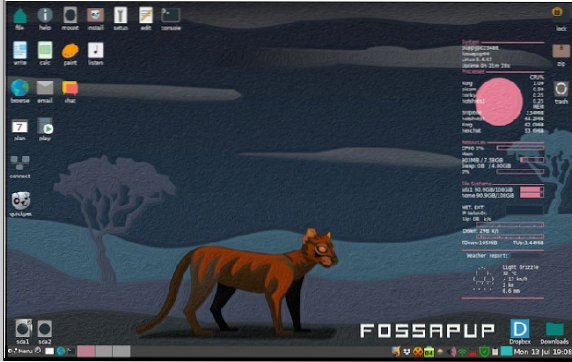
Jei kuris nors iš šių punktų domina jūsų akis, turėtumėte tęsti ir išmokti įdiegti „Puppy Linux“ savo kompiuteryje. Pirmiausia paimkite „Puppy Linux“ kopiją iš šios atsisiuntimo nuorodos. Atsižvelgdami į norimą atsisiųsti „Puppy Linux OS“ versiją, palyginkite ją su palaikoma architektūra iš atsisiuntimo puslapio. Diegimo mašinos architektūra turėtų būti 64 bitų arba 32 bitų. Yra du būdai diegti „Puppy Linux“. Tai gali būti per optinį diską arba USB diską.
Sukuriamos paleidžiamos „Puppy Linux“ terpės kūrimas
1. Optinio disko paruošimas
Kadangi jūs jau turite „Puppy Linux“ kopiją iš pateiktos atsisiuntimo nuorodos, gera rekomendacija dėl patikimo vaizdo įrašymo įrenginio yra „Brasero“. Jį galite įdiegti naudodami šią komandą savo terminale.
$ sudo apt install brasero
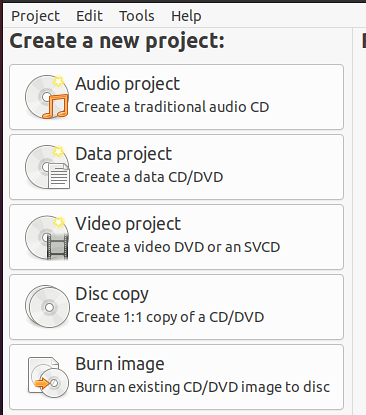
Naudojant jį savaime suprantama GUI, jis yra paprastas. Jums neturėtų kilti problemų įrašant „Puppy Linux“ vaizdą į optinį diską. Eikite į meniu parinktį „Įrašyti vaizdą“ ir raskite atsisiųstos „Puppy Linux“ distro ISO failo vietą. Galiausiai spustelėkite „Sukurti vaizdą.“
2. Parengiamas tiesioginis USB diskas naudojant „Balena Etcher“
Jei nenorite, kad senosios mokyklos būdas įrašytų „Puppy Linux“ vaizdą į optinį diską, galėtumėte būti pakankamai techniškas, kad sukurtumėte to paties įkrovos USB diską. Apsvarstykite galimybę naudoti Balena Etcher. Yra trys paprasti naudojimo veiksmaiBalena Etcher,
- Pasirinkite vaizdą
- Pasirinkite diską
- Blykstė.
1 veiksmas: atsisiųskite Balena Etcher iš jos oficialios svetainės. Atsisiųstas failas bus .zip formatas. Ištraukite savo kompiuteryje esančio ZIP failo turinį. Gautame failo išraše turėtų būti .„AppImage“ failo plėtinys.
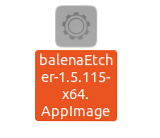
2 žingsnis: naudokite kompiuterio pelę arba jutiklinę dalį dešiniuoju pelės mygtuku spustelėkite išgautą failą, tada spustelėkite Vykdyti.
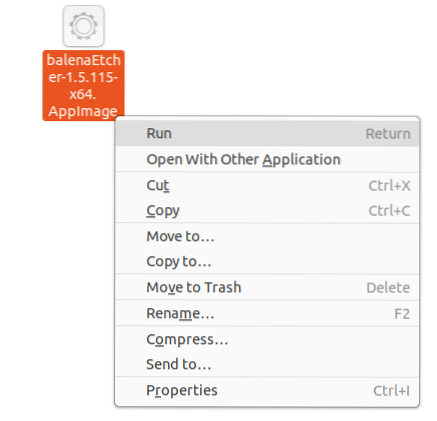
3 žingsnis: Turėtumėte turėti galimybę pamatyti pagrindinę „Balena Etcher“ GUI
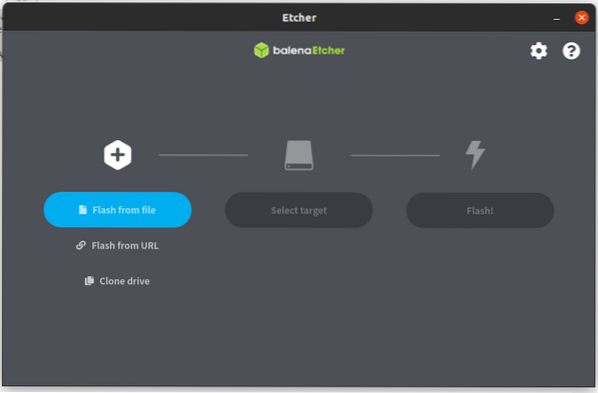
Gauta sąsaja suteiks jums tris paprastus veiksmus. Pirmiausia pasirinkite atsisiųstą „Puppy Linux“ ISO failą. Pasirinkite prijungto USB disko vietą. Balena Etcher šiame USB diske parašys „Puppy Linux“ ISO failą, kad jį būtų galima paleisti naudojant „Linux“ OS. Šio proceso pabaigoje bus sukurtas funkcinis tiesioginis USB diskų įrenginys.
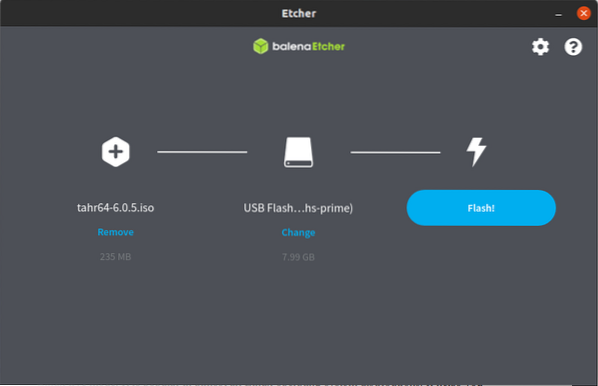
4 žingsnis: Galiausiai spustelėkite „Flash“ ir palaukite, kol įvyks magija.
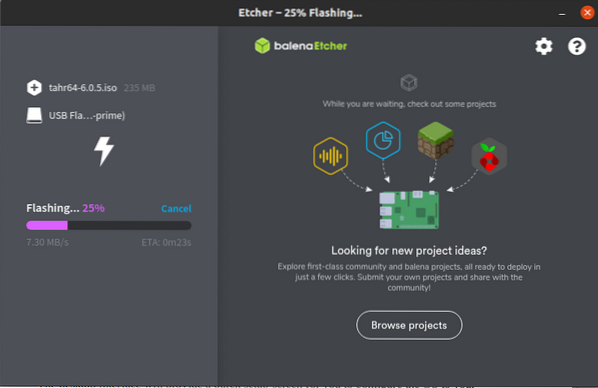
Baigus „Flash“ procesą, „Balena Etcher“ atliks patvirtinimo patikrą, kad įsitikintų, jog procesas vykdomas teisingai ir be klaidų. Vėliau turėtumėte pamatyti šią ekrano kopiją.
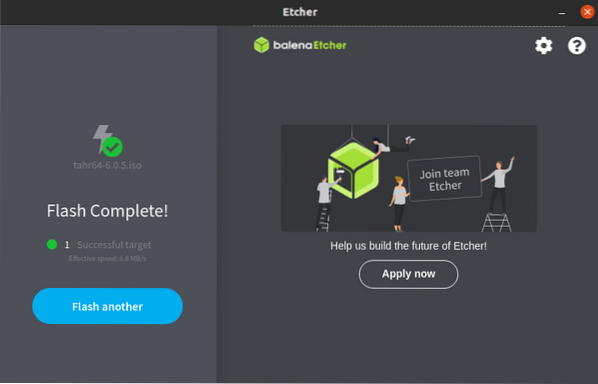
Dabar turite funkcinį „Puppy Linux“ tiesioginį USB įrenginį.
„Puppy Linux“ paleidimas
Priklausomai nuo diegimo laikmenos, kurią pasirinkote naudoti. Kadangi galbūt šią operacinę sistemą diegiate sename kompiuteryje, visada verta patikrinti savo BIOS sąrankos konfigūracijas. Jei jūsų įrenginio įkrovos tvarka neteikia pirmenybės USB prievadams ar optiniams diskams, o ne kompiuterio standžiajam diskui, gali kilti sunkumų paleidžiant „Puppy Linux“ diegimo laikmeną arba pereinant šį veiksmą.
Jei jums pavyksta išspręsti BIOS sąrankos problemą arba nekyla problemų dėl jos išankstinių konfigūracijų, „Puppy Linux“ paleisti ir paleisti diegimo laikmenoje yra nesudėtinga. Sėkmingai įkėlę į diegimo laikmeną, susidursite su teksto ekrano sąsaja, kuri pateks į prašmatnų darbalaukį.
Darbalaukio sąsaja suteiks greitą sąrankos ekraną, kuriame galėsite sukonfigūruoti OS pagal savo pageidavimus prieš nukreipdami į galutinį pasveikinimo ekraną. Šiame etape galite laisvai susipažinti su savo naująja operacine sistema.
Šį tiesioginį įkrovimą į OS darbalaukio aplinką iš diegimo laikmenos sutinkate su „Puppy Linux“ tiesioginiu režimu. Jis populiarus beveik visuose „Linux“ operacinių sistemų platinimuose. Tai padeda jums bendrauti ir susipažinti su operacine sistema, prieš nusprendžiant ją visam laikui įdiegti kietajame diske.
Pasinaudoję „Puppy Linux“ tiesioginiu režimu, galite išsaugoti arba užbaigti sesiją. Užbaigus seansą, kietajame diske bus pašalinti visi operacinės sistemos pėdsakai. Taip yra dėl vienos konkrečios priežasties. Šuniuko „Linux“ tiesioginis režimas visiškai priklauso nuo kompiuterio operatyviosios atminties. Kadangi sistemos operatyvioji atmintis nesaugo jokių duomenų, iš naujo paleidus arba įjungus maitinimą, tuoj pat bus išvalytas visas RAM turimas turinys.
Šis „Linux“ šuniuko funkcionalumas nėra trūkumas. Šis OS režimas gali būti idealus jautrioms finansinėms operacijoms, tokioms kaip interneto bankininkystė, atsižvelgiant į interneto saugumo perspektyvą. Neturint RAM atminties, nereikia jaudintis dėl to, kad internete paliksite pažeidžiamus interneto pėdsakus, pvz., Slaptažodžius ir neskelbtiną kredito kortelės informaciją.
„Puppy Linux“ seanso išsaugojimas
Jei pasirinkote išsaugoti vartotojo sesiją po „Puppy Linux“ naudojimo tiesioginiame režime, tai galite pasiekti keliais būdais.
Pirma, jei turite prieigą prie USB disko arba vidinio ar išorinio standžiojo disko, šuniuko sesiją galima išsaugoti NTFS, VFAT, o „Linux“ skaidinyje. OS sukurs „pupsave“ aplanką arba failą, naudojamą jūsų sistemos nustatymams išsaugoti. Taigi, kai kitą kartą turėsite pasiekti šią išsaugotą sesiją, paleiskite laikmeną, kurioje yra pupsave. Sistemos nustatymai ir vartotojo failai bus toje pačioje būsenoje, kurią naudojote paskutinį kartą.
Arba, jei naudojote optinę laikmeną norėdami paleisti ir pasiekti „Puppy Linux“ OS, visus svarbius sistemos nustatymus ir seansus galima išsaugoti toje pačioje optinėje laikmenoje, naudojamoje paleisti ir pasiekti „Puppy OS“.
Kitos „Puppy Linux“ diegimo parinktys
Pirmasis „Puppy Linux“ įkrovimas leidžia sąveikauti su jo OS aplinka ir nuspręsti, ar norite jį laikinai naudoti tiesioginiame režime, ar įdiegti į laikmeną, kad būtų nuosekliai naudojama. Norėdami įdiegti „Puppy Linux“, turėsite pasirinkti iš trijų skirtingų diegimo režimų. Pabrėžkime juos po vieną.
Šuniuko Linux taupus diegimas
Naudodami tokio tipo diegimą, galite įdiegti „Puppy“ iš optinės ar USB įkrovos laikmenos. Paleidimo metu pagrindiniai šuniuko failai nukopijuojami į kompiuterio standųjį diską. Prieš pradedant šuniuko diegimą, diegimo laikmena surinks informaciją apie jūsų sistemos specifikacijas ir galimas ar perspektyvias skaidinius. Jei nebuvote paruošę skaidinio šuniuko diegimui, turėtumėte galėti naudoti jį supakuotąGParted (Grafinio skaidinio pagrindas). Tai efektyviai mažina, perkelia ir sukuria reikalingas sistemos pertvaras jūsų šuniuko diegimui.
Pasirinkę arba sukūrę perspektyvų skaidinį, kitoje eilutėje bus pareikalauta jūsų įkrovos laikmenų failų vietos. Tai gali būti failai, optinė laikmena arba ISO vaizdai. Šis žingsnis patvirtina, kad šie įkrovos laikmenos failai egzistuoja ir nėra sugadinti. Priklausomai nuo pasirinkto skaidinio, jo vietoje bus laikomos įkrovos laikmenos failo kopijos.
Nukopijavus failus, įdiegus a įkrovos programa seka. Tai bus atsakinga už „Puppy Linux“ paleidimą, kai tik paleidžiate arba perkraunate savo kompiuterį. Jo įdiegimas yra paskutinis „Puppy Linux“ OS nustatymo žingsnis. Tada turėsite iš naujo paleisti kompiuterį, kad galėtumėte mėgautis „Puppy Linux“ ir juo naudotis.
Kadangi ši sistema bus nesugadinta, ją išjungus, išsaugokite sesijas, kad galėtumėte stebėti naudojamus sistemos nustatymus. Išsaugojus šį vartotojo seansą bus sukurtaspupsave aplanką ar failą. Kitą kartą paleidus „Puppy Linux“ OS, jis bus paleistas iš sukurto pupsave aplanką ar failą, kad galėtumėte pasiekti sistemos nustatymus ir vartotojo failus tiksliai taip, kaip palikote.
Šuniuko „Linux“ USB diegimas
Naudojant tokio tipo diegimą, jums taip pat reikės optinės arba USB įkrovos laikmenos. Tačiau pagrindiniai šuniuko failai bus įdiegti turimame USB diske. USB diską reikia įdėti į aktyvų mašinos prievadą. Jums taip pat gali prireikti GPartedgrafinio skaidinio pagrindinį įrenginį, kad įsitikintumėte, jog jūsų USB diske yra tinkamas skaidinys „Puppy Linux“ diegimui.
Norint užtikrinti gerą perkeliamumą, turėtumėte apsvarstyti galimybę formatuoti USB diską riebalai32 „Windows“ TM stiliaus failų sistema. Šis formatas daro USB diską idealų kitiems failams laikyti „Windows“ arba „Linux“ operacinės sistemos aplinkoje. Ji taip pat galės laikyti kitas palaikomas „Linux“ failų sistemas. Svarbu pažymėti, kad f2fs failų sistemos palaikymas nėra perspektyvus visiems šuniukams. OS diegimo programa paprastai nustato palaikomų failų sistemų gyvybingumą.
Taip pat gausite raginimą nukreipti diegimo programą į įkrovos laikmenų failus. Jie taip pat gali būti failai, optinė laikmena ar ISO vaizdai. Kai diegimo programa patvirtins prašomų įkrovos laikmenų failų egzistavimą ir gyvybingumą, šių failų kopijos bus saugomos aplanke, esančiame naudojamame USB diegimo diske. Paskutinis žingsnis yra įdiegti a įkrovos programa tai leis jums paleisti į naują „Puppy Linux“ OS aplinką iš USB disko.
Taikydami šį diegimo būdą, visada turėsite geriamą „Puppy Linux“ kopiją. Būsite pakankamai lankstus, kad galėtumėte įkelti „Puppy“ OS iš bet kurio aptikto kompiuterio. Taip pat turėsite galimybę naudoti OS tiesioginiame režime arba visiškai ją įdiegti, kai paleisite iš USB disko.
Ši sistema taip pat imituos nesugadintas savybes, reikalaujančias išsaugoti vartotojo sesijas išjungimo metu. Tai išsaugos jūsų jau sukonfigūruotus sistemos nustatymus a pupsave aplanką ar failą, kad kitas jūsų įkrovimas į OS išsaugotų ankstesnę failų būseną ir nustatymus, kuriuos sukonfigūravote paskutinio išjungimo metu.
Visas šuniuko Linux diegimas
Daugelis vartotojų gali rinktis šį metodą, nes tai yra tradicinis būdas sėkmingai įdiegti daugumą „Linux“ paskirstymų tam skirtame standžiojo disko skaidinyje. Vėlgi, norėdami sukurti perspektyvų skaidinį visam „Puppy Linux“ diegimui, turėsite pasiskolinti įtrauktų funkcijų funkcijas Gpartedas grafinio skaidinio meistras. Pirmiausia susipažinkite su šio skaidymo įrankio sąsaja, kad ji būtų greita ir efektyvi. Naudojamas ar sukurtas skaidinys turėtų būti „Linux“ failų sistemos.
Kitas žingsnis taip pat nurodys įkrovos laikmenų failų, apibūdinamų kaip failai, optinė laikmena ar ISO atvaizdai, vietą. Patvirtins šių įkrovos laikmenų failų egzistavimą ir gyvybingumą plėstis juos į anksčiau pasirinktą ar su juo sukurtą diegimo skaidinį GPartedas. „Puppy Linux“ diegimas įkrovos programa paseks šiuo pavyzdžiu, kad užbaigtų šios OS konfigūraciją. Baigę turėtumėte galėti paleisti savo naują „Puppy Linux“ OS aplinką. Vėliau šios OS prieiga ir naudojimas elgsis kaip ir bet kuris kitas „Linux“ diegimas.
„Puppy Linux Ubuntu Trusty 64“ paskirstymo įdiegimas
Nesvarbu, ar naudojate USB, ar kompaktinį kompaktinį diską, toliau pateikiami tipiniai „Puppy Linux“ paskirstymo diegimo jūsų kompiuteryje žingsniai. Pirmasis žingsnis - paleiskite savo kompiuterį naudodami perspektyvų USB įrenginį arba optinį įrenginį, kuriame yra „Puppy Linux“ atvaizdas. Turėtumėte pamatyti kažką panašaus į šią ekrano kopiją.
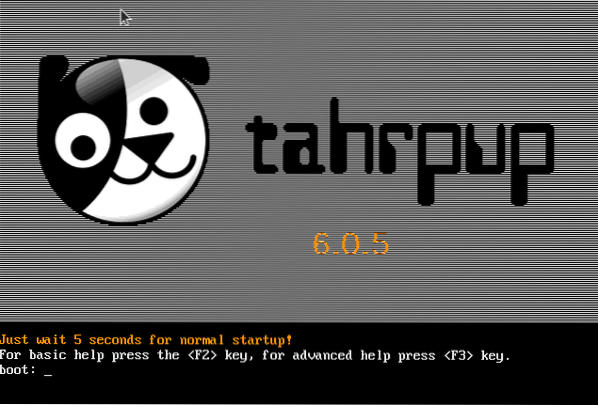
Tada diegimo programa atliks įprastą jūsų mašinos ir „Puppy Linux“ diegimo failų patikrą ir vertinimą.
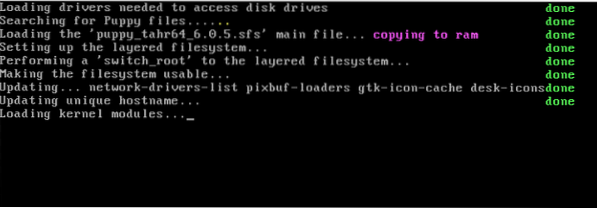
Vykdykite greitą užklausą, kad nustatytumėte reikalingas konfigūracijas. Šiuo atveju turėjau nustatyti X, kad būtų galima atnaujinti diegimą.
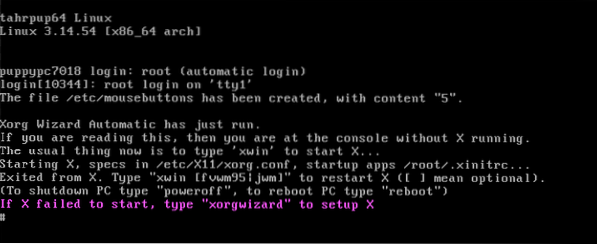
Atlikite siūlomą įvestį.
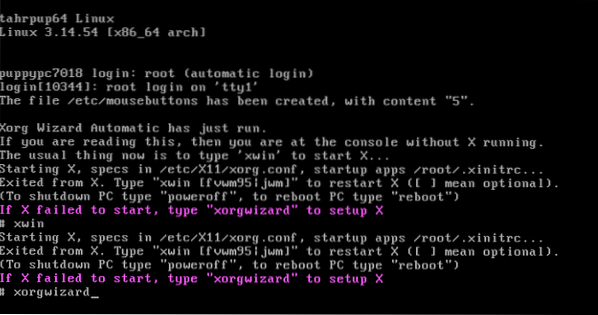
Paspauskite „Enter“ ir pereikite prie kito ekrano raginimo.
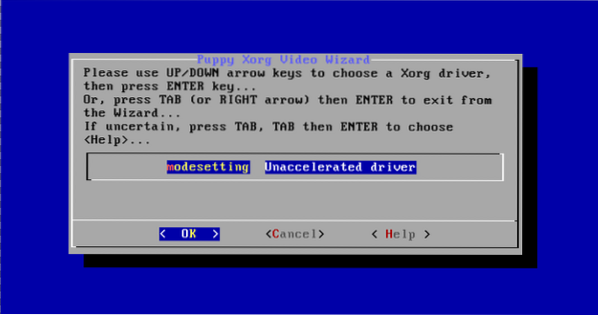
Dar kartą paspauskite „Enter“ ir pereikite prie kito ekrano raginimo.
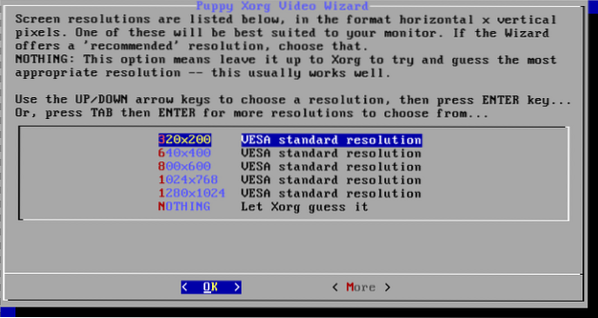
Pasirinkite norimą „Puppy Linux“ standartinę skiriamąją gebą ir paspauskite „Enter“ klaviatūroje.
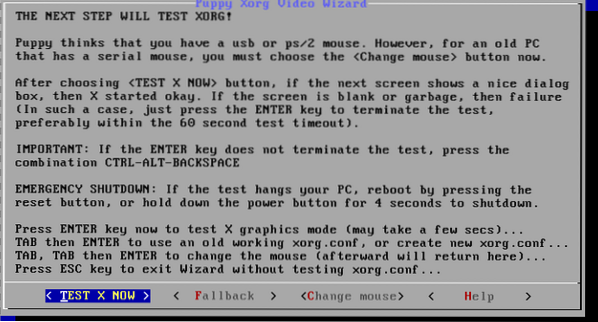
Jūs bandysite, ar vaizdo vedlio sąranka ir konfigūracija buvo sėkminga. Vėl paspauskite „Enter“.
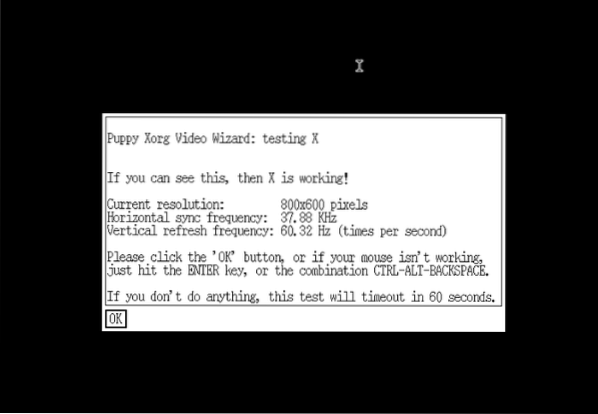
Šis raginimas reiškia, kad vedlio sąranka ir konfigūracija buvo sėkminga.
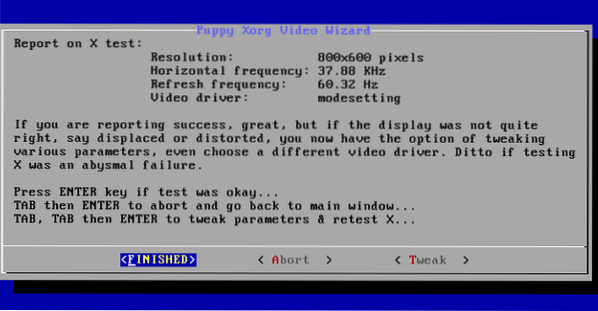
Patvirtinkite, kad nustatytos konfigūracijos tinka jūsų „Linux“ kompiuteriui.
Tinklo eilutėje įveskite „xwin“ komanda paleisti „Puppy Linux“ platinimo grafinį darbalaukį.
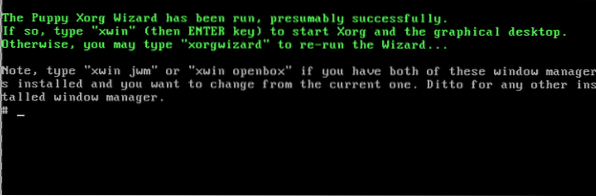
Turėtumėte pasveikinti tokiu pasveikinimo ekranu.
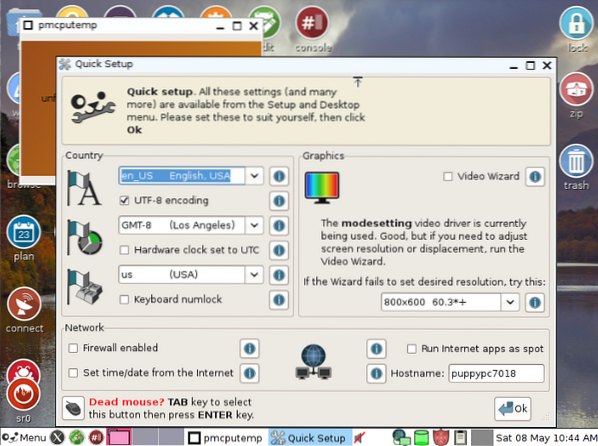
Jūsų galutinis poliruotas „Puppy Linux“ darbalaukis atrodo kaip šis ekrano kopija.
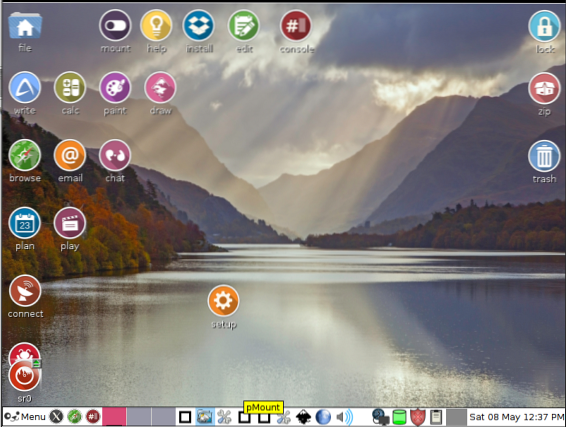
Jei spustelėsite „install“ piktogramą šioje darbalaukio aplinkoje, jums bus pateikta sąsaja, leidžianti visiškai įdiegti šį „Linux“ paskirstymą.
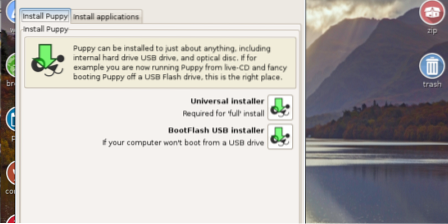
Tik jūs nuspręsite, ar norite toliau išbandyti šį „Puppy Linux“ distributorių, ar norite jį visiškai įdiegti į savo kompiuterio standųjį diską.
Baigiamoji pastaba
Trys diegimo žingsniai parodo, kaip lengva jūsų kompiuteryje įdiegti „Puppy Linux“. Pridedamos diegimo procedūros yra gana paprastos, todėl neįmanoma atsigręžti į jokias technines savybes, kai jūsų kompiuteryje nustatoma ši lengva ir efektyvi „Linux“ operacinė sistema.
Kai pavyks įdiegti mėgstamą „Puppy Linux“ distributorių, drąsiai tyrinėkite jį savo malonumui. Kuo smalsiau, tuo daugiau sužinosite.
 Phenquestions
Phenquestions
![Kaip įdiegti „Puppy Linux“ [išsamus vadovas]](https://phen375questions.com/storage/img/images/how-to-install-puppy-linux-[comprehensive-guide]_22.png)


